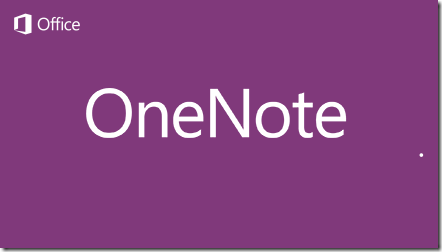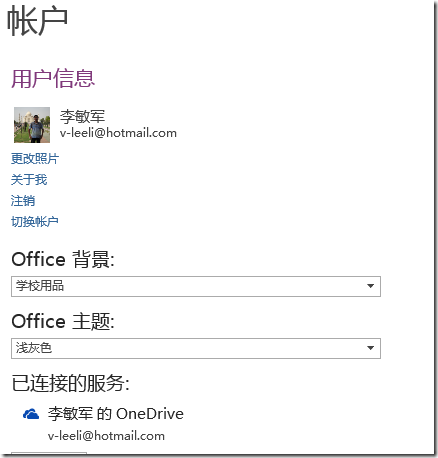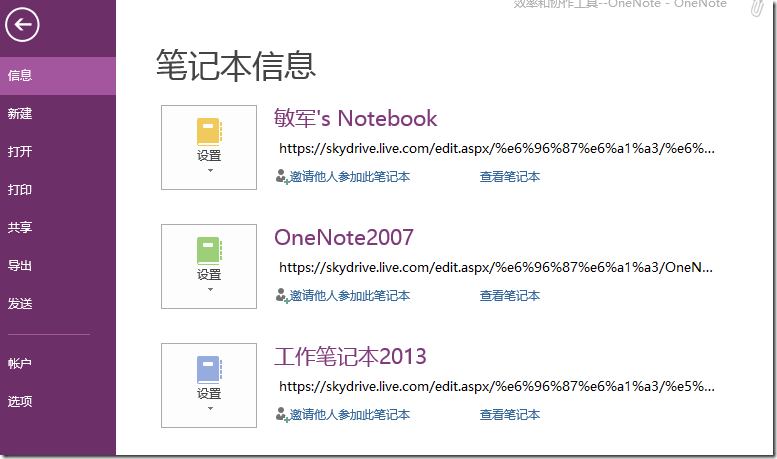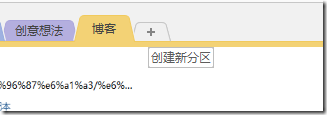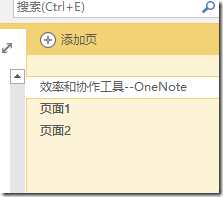效率和协作工具--OneNote
身边有很多的朋友,都是在电脑上办公。除了会计和外贸相关的工作,用到Excel,公司的ERP比较多。日常工作中,特别是事情一多,大家基本不知道从何处完成今天的任务,而已有时经常丢三落四。同事在QQ或者MSN里面说的事情,说的时候都知道。然后事情多了,基本上都忘记了。反正我以前有这种毛病。然后平时工作中,有很多地方知道记录下来。后面遇到的了相同的问题,可以从过去的笔记中找到。所以今天推荐大家一款笔记类工具-OneNote,由微软开发,而已现在是免费。最新版本是OnetNote2013,大家可以从www.onenote.com下载,不过操作系统必须是windows7或者windows8。大家如果下载速度慢,也可以评论给我,我晚上发给你。
安装成功之后,根据大家的网速,可能需要20-30分钟下载。安装成功之后,就在桌面有一个这样的图标。
步骤1:第一次使用,微软需要你输入microsoft账号,大家有Hotmai邮箱就可以,没有就注册一个。注册地址:https://signup.live.com/signup.aspx (要我帮注册的,可以在QQ里面和说一下) 登录成功之后如下图所示:
步骤2:应该默认进来有一个OneNote入门介绍,大家看一下,很容易懂。我本来想截图,发现入门被我删除了。
步骤3:鼠标左键“文件”,如图所示,会出现我们创建所有笔记本。
这个里面用到onedrive,微软的网络存储。大家记住一点就可以:保存在这个上面的笔记本,在公司,如果也装了onenote,我们也可以访问到这些文件。这样有一个好处是:大家白天在公司做的记录,晚上回家可以进行整理。可以写成博客,也可以整理成自己的资料。也是提升工作技能一个有效方法。
步骤4:创建分区(section)
这个头部都是分区,分区大家可以理解一个分类。类似一本书,一个项目,一个计划都可以。点击下面这个图标就是创建一个分区。后面还有创建分区组,大家用了几次就知道怎么用了。这里不多说
步骤5:创建页面和子页(page and subpage)
页面和子页面,类似一本书里面的一页一页具体书内容。如图所示就是页面,然后点击“添加页”就创建了新的一页。
说明:大家肯定问,这个没有保存,我点击“X”关闭按钮,我的笔记内容是否会丢失。不会,这个是实时保存的,只要你添加或修改了一点内容,它就会同步到服务器。
最后一点:OneNote支持跨屏操作,PC、平板和手机。大家有任何安装和使用问题,都可以找我。
本文基于
 知识共享署名-非商业性使用-相同方式共享
3.0 中国大陆许可协议发布,欢迎转载,演绎,但是必须保留本文的署名liminjun88(包含链接http://www.cnblogs.com/liminjun88/),且不得用于商业目的。如您有任何疑问或者授权方面的协商,请与我联系
。
知识共享署名-非商业性使用-相同方式共享
3.0 中国大陆许可协议发布,欢迎转载,演绎,但是必须保留本文的署名liminjun88(包含链接http://www.cnblogs.com/liminjun88/),且不得用于商业目的。如您有任何疑问或者授权方面的协商,请与我联系
。